-Рубрики
- *ВЯЗАНИЕ* (846)
- журналы по вязанию (590)
- узоры вязания крючком (117)
- Узоры вязания спицами (67)
- Полезное (49)
- мои работы (25)
- Вязаные сумки, кошельки (6)
- *ВЯЗАНИЕ ДЛЯ ЖЕНЩИН СПИЦАМИ* (411)
- кофты, костюмы, болеро (315)
- платья, сарафаны (48)
- топ, майки (31)
- Разное (17)
- *ВЯЗАНИЕ НА МАШИНКЕ* (404)
- Модели (102)
- Разное (91)
- Узоры (76)
- Видео уроки (69)
- Журналы (66)
- *ВЯЗАНИЕ ДЛЯ ЖЕНЩИН КРЮЧКОМ* (158)
- кофты, костюмы, болеро (76)
- платья, сарафаны (33)
- Разное (27)
- топ, майки (15)
- Юбки (8)
- *РЕЦЕПТЫ* (138)
- выпечка (40)
- вторые блюда (34)
- салаты, холодные закуски (21)
- Заготовки на зиму (13)
- десерт (11)
- В Мультиварке (10)
- Домашнее виноделие (8)
- супы (2)
- *ВЯЗАНИЕ ДЛЯ ДЕТЕЙ* (127)
- кофты, костюмы (51)
- шапки (46)
- платья, сарафаны (24)
- юбки (8)
- *БИСЕРОПЛЕТЕНИЕ* (90)
- Разное, журналы. (39)
- Цветы, деревья (23)
- Украшения из бисера (19)
- Видеоуроки (7)
- фигурки бисером (3)
- *САЛФЕТКИ, СКАТЕРТИ* (64)
- *ШИТЬЕ* (60)
- разное (29)
- Для женщин (25)
- Для детей (5)
- Шторы своими руками (1)
- *ШАЛИ, ПАЛАНТИНЫ* (58)
- *ЛиРу* (54)
- Для дневника (25)
- фоны для дневника (15)
- разделители (6)
- рамки (1)
- *ВЯЗАНЫЕ ИГРУШКИ, АМИГУРУМИ* (43)
- *ТАПОЧКИ СВОИМИ РУКАМИ* (35)
- *КРАСОТА* (28)
- *ВЯЗАНИЕ ДЛЯ МУЖЧИН* (25)
- *ЗДОРОВЬЕ* (14)
- *ФОТОШОП* (13)
- *РАЗНОЕ* (12)
- *ПРИЧЕСКИ С КОСАМИ* (9)
- *Мои работы - маникюр, дизайн* (9)
- дизайн по мокрому лаку (9)
- *ВИДЕО* (8)
- ОБОИ (8)
- КРЮЧОК - ТКАНЬ (5)
- *Маникюр, дизайн ногтей* (4)
- *САД, ОГОРОД* (1)
- *МУЗЫКА* (0)
-Музыка
- Пропаганда & MC Джимми
- Слушали: 95 Комментарии: 0
- biffguyz_-_ya_tebya_bum_bum_bum.mp3
- Слушали: 74 Комментарии: 0
- aura_dione_feat._rock_mafia_-_friends.mp3
- Слушали: 66 Комментарии: 0
-Поиск по дневнику
-Подписка по e-mail
-Постоянные читатели
-Статистика
Другие рубрики в этом дневнике: ОБОИ(8), КРЮЧОК - ТКАНЬ(5), *ШИТЬЕ*(60), *ШАЛИ, ПАЛАНТИНЫ*(58), *ТАПОЧКИ СВОИМИ РУКАМИ*(35), *САЛФЕТКИ, СКАТЕРТИ*(64), *САД, ОГОРОД*(1), *РЕЦЕПТЫ*(138), *РАЗНОЕ*(12), *ПРИЧЕСКИ С КОСАМИ*(9), *МУЗЫКА*(0), *Мои работы - маникюр, дизайн*(9), *Маникюр, дизайн ногтей*(4), *ЛиРу*(54), *КРАСОТА*(28), *ЗДОРОВЬЕ*(14), *ВЯЗАНЫЕ ИГРУШКИ, АМИГУРУМИ*(43), *ВЯЗАНИЕ*(846), *ВЯЗАНИЕ НА МАШИНКЕ*(404), *ВЯЗАНИЕ ДЛЯ МУЖЧИН*(25), *ВЯЗАНИЕ ДЛЯ ЖЕНЩИН СПИЦАМИ*(411), *ВЯЗАНИЕ ДЛЯ ЖЕНЩИН КРЮЧКОМ*(158), *ВЯЗАНИЕ ДЛЯ ДЕТЕЙ*(127), *ВИДЕО*(8), *БИСЕРОПЛЕТЕНИЕ*(90)
Цитата сообщения kleo12345678910
Делаем узорчатый прозрачный бордюр для фона сообщений и панели |
Цитата |
Метки: фотошоп уроки узорчатый фон |
Комментарии (2) |
Урок фотошопа - "Перелистывание листов" |
Это цитата сообщения Semenova_Irina [Прочитать целиком + В свой цитатник или сообщество!]
этот урок по анимации я сделала давно,но всё ни как не могла выставить.
И вот наконец то решила.
Этот урок для тех,кто как то уже знает фотошоп,но и новички
могут попробовать....Я постаралась объяснить более понятно.
Если возникнут вопросы,я постараюсь на них ответить.

Метки: фотошоп уроки |
Урок для Photoshop "Как сделать красивый ажурный фон для схем на Ли.ру" |
Это цитата сообщения Pannamusic [Прочитать целиком + В свой цитатник или сообщество!]
|
Здравствуйте,мои дорогие! Многие из моих друзей, постоянных читателей и просто любителей создавать схемки,спрашивают меня о том,как я делаю ажурные фоны в Фотошопе для схем на Ли.ру. Специально для вас я подготовила этот урок,в котором постаралась очень подробно объяснить принцип создания таких фонов с помощью бордюрных масок для Photoshop. Сразу хочу заметить,что урок этот не для новичков в Фотошопе,он предполагает уже некоторые навыки в работе с этой программой. Итак,начнём!
|

Метки: фотошоп уроки ажурный фон |
Бродилка по урокам Ольги Бор на Майл.ру |
Это цитата сообщения Mademoiselle_Viv [Прочитать целиком + В свой цитатник или сообщество!]
Иллюстрированный самоучитель по Photoshop
Ссылка
Этот самоучитель основан на базе Photoshop 7 английская версия. Но перевод всех действий имеется.
И хотя эта версия довольно старенькая, основы у программы всех версий одинаковые.
****************************************
Учимся работать в Фотошопе.
Видео книга.
Ссылка
****************************************
Видео курс -
Обзор Adobe Photoshop CS5
Великолепный курс!!!
Более 50 уроков. Очень советую!
Ссылка
****************************************
Мои уроки и советы начинающим.

Советы начинающим публикуются без авторского логотипа.
Уроки с логотипом являются моей авторской разработкой.
Уроки без логотипа -
это мои переводы с англоязычных сайтов или идея урока,
взятая с другого ресурса, ссылка на который прилагается.
****************************************
Советы начинающим.
Ссылка.
программы Photoshop.
работа с фото, эффекты
скрап-наборы.
Если по ссылке на урок запись удалена как спам, пишите в комментарии.
Я сделаю повторную публикацию.
Код на этот пост не даю, так как добавляю новые уроки.
Воспользуйтесь ссылкой на эту страницу, которую можно добавить в закладки.
http://blogs.mail.ru/mail/olbor62/6D6EB3067C5A94A3.html
Метки: фотошоп уроки |
Увеличение чёткости уменьшенного изображения |
Это цитата сообщения NATALI-NG [Прочитать целиком + В свой цитатник или сообщество!]
УРОКИ ФОТОШОПА ОТ ОЛЬГИ БОР
Чтобы пользоваться клипартами большого размера
для создания изображений, публикующихся в интернете,их нужно уменьшить,
но при уменьшении качество большого клипарта может снизиться,
он станет более размытым.
Это легко исправить.
Достаточно воспользоваться инструментом "резкость"
(фильтром "умная резкость"
(меню - фильтр - усиление резкости - умная резкость)
лучше пользоваться для улучшения качества уменьшенного фона)
Рассмотрим на примере.
1. Я уменьшила клипарт змеи до 300 пикселей
по высоте, ширина уменьшилась автоматом.
(меню - изображение - размер изображения.)
2.Активируем инструмент "резкость",
размер кисти устанавливаете в зависимости от размера изображения.
Я установила 106 пикселей, кисть мягкая, интенсивность инструмента 100 %
Читать далее
Метки: фотошоп уроки |
Урок анимации - Летящая лента |
Это цитата сообщения Лариса_Гурьянова [Прочитать целиком + В свой цитатник или сообщество!]
В этом уроке объясню вам самый простой вариант,чтобы поняли, как такое создавать.

Метки: фотошоп уроки Урок анимации - Летящая лента |
как перевести pdf в word. Есть решение. |
Это цитата сообщения aldav [Прочитать целиком + В свой цитатник или сообщество!]

Нынче, существуют довольно много различных программ, которые могут произвести перевод pdf в word, но, почти все они платные. Мы же, будем делать это абсолютно бесплатно и весьма простым и, надёжным способом.
Итак, чтобы перевести pdf в word, нам потребуется выполнить всего парочку простых шагов. Для начала, Мы с Вами перейдём на сервис по этой ссылке. После чего, мы оказываемся вот в таком окне:
Не стоит пугаться того, что сервис полностью на английском, я Вам всё объясню и покажу. Так что, на английский (в данный момент) не обращаем никакого внимания. Здесь, нам понадобиться только то поле, которое я выделил красным прямоугольником на скриншоте сверху. Итак, рассмотрим "выделенное" окошечко по-подробней:
Здесь, нам понадобиться выполнить всего три простых действия. Первое - выбираем необходимый документ на компьютере в формате pdf, который нам нужно перевести в word, нажав кнопку "Выберите файл". Второе - в поле, в котором написано "Your email address" вводим свой почтовый ящик (необходим для того, чтобы получить переведённый файл). Третье - нажимаем синюю кнопочку "Convert to Word". Всё, документ переведён. Далее, открываем свою почту, которую мы указывали во "втором поле" и в течении пары минут, нам придёт письмо от "Pdf to Word" в котором и будет наш с Вами переведённый файл, который Вы можете тут же просмотреть или скачать к себе на компьютер.
Как видите, абсолютно ничего в этом сложного нет. Теперь, Вы умеете переводить pdf в word.
Ссылочка на сервис "Pdf to Word".
|
Скриншот или снимок экрана клавишей |
Это цитата сообщения Милая_Любаша [Прочитать целиком + В свой цитатник или сообщество!]
|
Метки: скриншот снимок экрана |
Обработка фото в фотошоп 286 уроков. |
Это цитата сообщения принцеска_1 [Прочитать целиком + В свой цитатник или сообщество!]
http://blogs.mail.ru/mail/nagavas/5A9CDE443067C0E5.html
Метки: фотошоп уроки обработка фото |
Анимация фильтром -Шум ( урок для начинающих) |
Это цитата сообщения T-Abissinka [Прочитать целиком + В свой цитатник или сообщество!]
Открываем картинку в фотошопе и разблокируем слой ( я просто перетаскиваю замочек в корзинку)
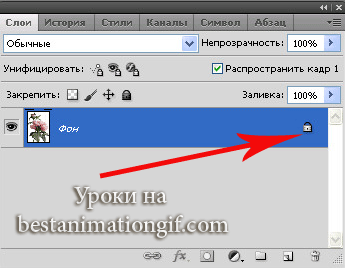
Метки: фотошоп уроки фильтр - шум |
Применение фильтра "Рассеянное свечение" для обработки портрета в фотошопе |
Это цитата сообщения Лариса_Гурьянова [Прочитать целиком + В свой цитатник или сообщество!]

ПАМЯТКА НАЧИНАЮЩИМ ФОТОШОПЕРАМ
В этом уроке поработе с фотошопоммы научимся применять фильтр "Рассеянное свечение" для обработки портрета в фотошопе. В результате кожа на портрете девушки значительно смягчится, и будет как бы излучать свет. Этот приём напоминает съёмку портрета в высоком ключе.

урок "Стильная обработка портрета в фотошопе" урок "Как улучшить фото в фотошопе" урок "Ретушь портрета в фотошопе" урок "Эффект рассеянного свечения" урок "Создаём мягкий фокус на фото" урок "Улучшаем фото с помощью эффекта смягчения фокуса"
Метки: фотошоп рассеянное свечение обработка фото |
Серия уроков по открыткам. 1. Обработка и подготовка. |
Это цитата сообщения Искательница_А [Прочитать целиком + В свой цитатник или сообщество!]
Метки: фотошоп уроки |
Фотошоп, даже для чайников ну очень просто. Визитки на фото. |
Это цитата сообщения nextgem [Прочитать целиком + В свой цитатник или сообщество!]
Многие уже, наверное, столкнулись в сети с проблемой авторства. Поэтому, практически все не отказались бы ставить на своих фото копирайт или визиточку. На большинстве фоторесурсов есть такая функция, но хочется красиво. И вот тут без фотошопа никак.
Так что опять открываем http://editor.0lik.ru/ и делаем себе визиточку.
Метки: фотошоп уроки визитки |
| Страницы: | [1] |













